Exportar rápidamente un rango como archivo de imagen (Jpg, Png o Gif) en Excel
Kutools para Excel
Potencia Excel con más de 300
Funciones poderosas
Para exportar un rango de celdas como imagen en Excel, es posible que deba capturar la pantalla y usar otras herramientas para guardar la captura como un archivo de imagen. Al usar software de captura de pantalla, la limitación es que no puede capturar áreas que excedan la pantalla. La utilidad Exportar Rango como Imagen de Kutools for Excel puede exportar rápidamente un rango como imagen en formatos PNG, JPEG, GIF o TIF.
Haga clic en Kutools Plus >> Import & Export >> Exportar Rango como Imagen. Ver captura de pantalla:
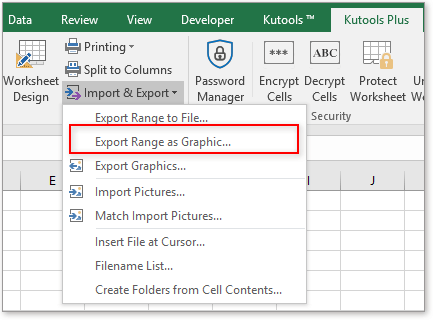
Uso:
1. Aplique esta utilidad haciendo clic en Kutools Plus > Import & Export > Exportar Rango como Imagen.
2. En el Exportar Rango como Imagen cuadro de diálogo, haga clic en el ![]() botón.
botón.
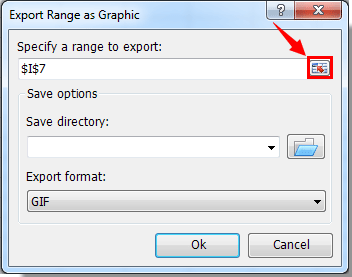
3. Seleccione un rango que desee exportar como gráfico y luego haga clic en el botón Aceptar.
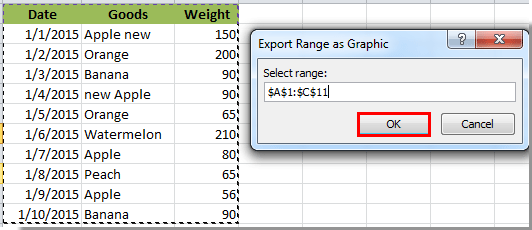
4. Haga clic en el ![]() botón para seleccionar una carpeta donde guardar el gráfico exportado. Luego especifique un formato gráfico en la Formato de exportación lista desplegable, y finalmente haga clic en el Aceptar botón. Ver captura de pantalla:
botón para seleccionar una carpeta donde guardar el gráfico exportado. Luego especifique un formato gráfico en la Formato de exportación lista desplegable, y finalmente haga clic en el Aceptar botón. Ver captura de pantalla:
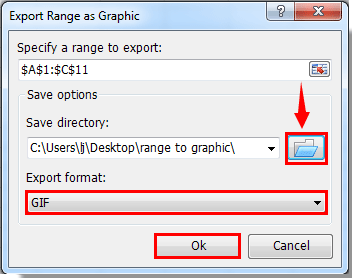
5. Luego aparecerá un cuadro de diálogo indicando que el gráfico se ha exportado con éxito, haga clic en el botón Aceptar.
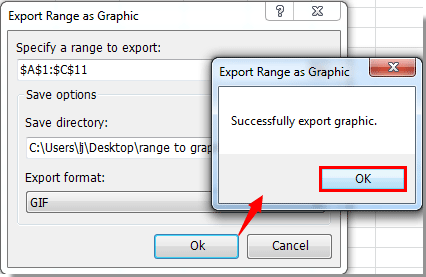
El rango se ha exportado como archivo de imagen / gráfico. Ver captura de pantalla:
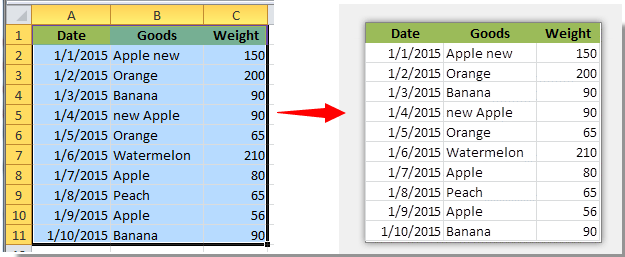
Consejo:
Antes de usar Exportar Rango como Imagen, asegúrese de que el rango a exportar tenga un color de fondo. Para evitar generar un gráfico de mala calidad, las celdas sin sombreado deben tener un fondo blanco.
Demostración: Exportar rápidamente un rango como archivo de imagen (Jpg, Png o Gif) en Excel
Herramientas de Productividad Recomendadas
Office Tab: Usa pestañas útiles en Microsoft Office, igual que en Chrome, Firefox y el nuevo navegador Edge. Cambia fácilmente entre documentos con pestañas — olvídate de ventanas desordenadas. Conoce más...
Kutools para Outlook: Kutools para Outlook ofrece más de 100 funciones poderosas para Microsoft Outlook 2010–2024 (y versiones posteriores), así como para Microsoft 365, ayudándote a simplificar la gestión de correos electrónicos y aumentar la productividad. Conoce más...
Kutools para Excel
Kutools para Excel ofrece más de 300 funciones avanzadas para agilizar tu trabajo en Excel 2010 – 2024 y Microsoft 365. La función mencionada es solo una de las muchas herramientas que ahorran tiempo incluidas.

